برای حذف محتویات یک سلول از چه گزینه ای استفاده می شود؟ حذف محتویات یک سلول در اکسل ساده است. در این مقاله به صورت تصویری نحوه حذف محتوای یک سلول را در Excel به شما عزیزان آموزش خواهیم داد، همراه داتیس نتورک باشید.
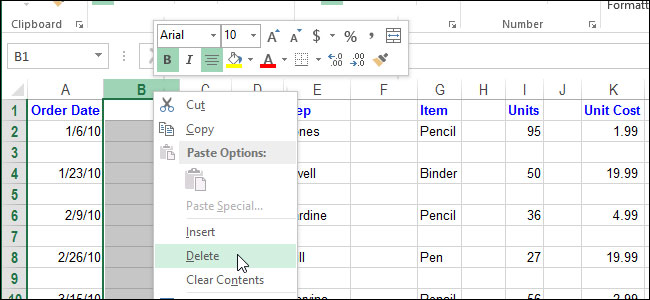
حذف محتویات یک سلول در اکسل (Excel)
گاهی نیاز داریم محتوای یک سلول را در اکسل پاک سازی کنیم، در این صورت روش های مختلفی برای انجام این کار وجود دارد که در ادامه به ساده ترین و بهترین راهکار می پردازیم.
دو حالت داریم یک حالت این است که سلول ما معمولی است و با روش اول اقدام به حذف محتوا می کنیم.
اما اگر برای سلول مورد نظر فرمول نویسی انجام داده اید و نمی خواهید فرمول پاک شود لازم است از رو.ش دوم نحوه حذف محتویات یک سلول در اکسل (Excel) استفاده کنید، در ادامه همراه داتیس نتورک باشید.
روش ساده پاکسازی محتوای یک سلول در اکسل
برای اینکه داده ها و اطلاعات درون یک سلول را پاک کنیم کافیست یکبار روی آن سلول کلیک کنید.
سپس از روی کیبورد کلید Delete را فشار دهید.
فرض کنید در سلول B5 عدد 50 نوشته شده است و میخواهید این عدد را پاک کنید .
برای این کار کافیست روی سلول B5 کلیک کرده و کلید Delete را بفشارید.
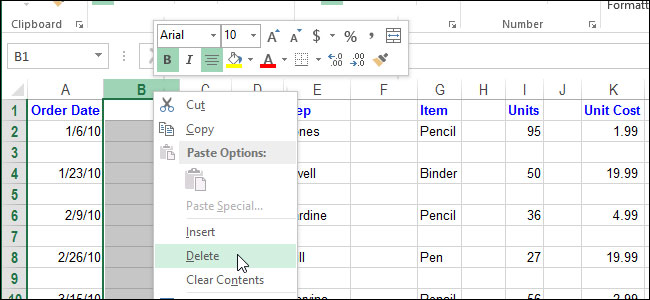
حذف محتویات سلول ها بدون پاک شدن فرمول ها در اکسل
برای انجام این عمل مراحل زیر را انجام دهید:
به سربرگ Home مراجعه کنید.
اکنون از بخش Editing section روی Find & Select کلیک کنید تا منوی کشویی آن نمایش داده شود.
از گزینههای نمایش داده شده گزینه Go To Special… را انتخاب کنید.
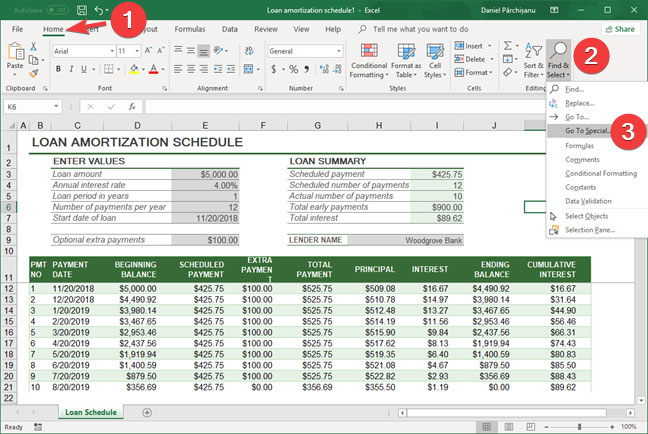
در پنجره باز شده گزینه رادیویی Constants را انتخاب کنید.
از زیر گزینههای Formulas تیک گزینه Numbers را بزنید.
در آخر OK کنید.
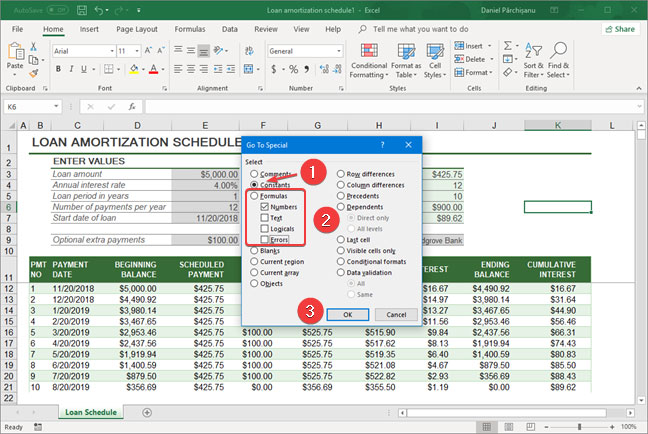
اکنون برنامه اکسل به تجزیه و تحلیل صفحه اکسل میپردازد و سلولهای که حاوی اعداد هستند را پیدا میکند.
همچنین این برنامه سلولهای دارای حروف و متن را انتخاب نمیکند.
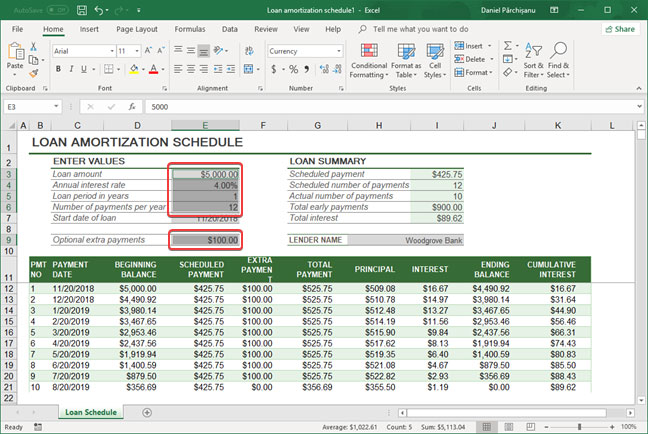
در مرحله بعدی، بر روی محتویات نمایش داده شده در اکسل کلیک نکنید زیرا انجام این کار انتخاب فعلی شما را پاک میکند.
اکنون از سربرگ Home و مشابه تصویر زیر بر روی آیکون پاک کن (Clear) کلیک کنید و از منوی نمایش داده شده Clear Contents را انتخاب نمایید.
همچنین از صفحه کلید میتوانید از دکمه Delete استفاده کنید.
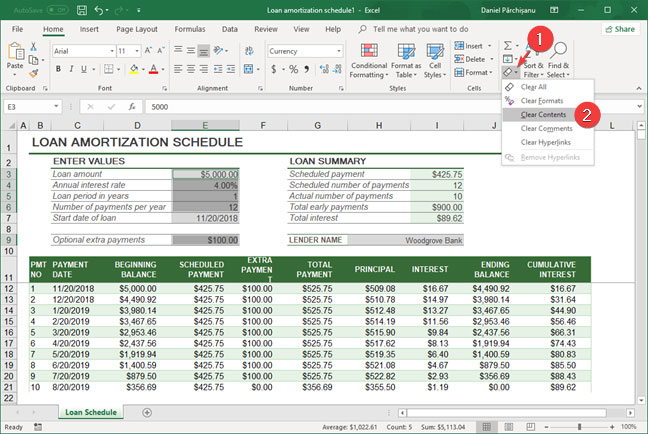
اکنون محتویات فایل اکسل شما از تمامی اعداد ورودی پاک شده است و این در حالی است که تمام فرمولها حفظ شده و آماده ورود مقادیر جدید است.
مطمئن باشید که تمامی اعدادی که در این فرمولها مورد استفاده قرار میگیرد توسط شما تازه وارد شده است و هیچ چیز از قبل وجود ندارد.
امیدواریم این مقاله برای شما عزیزان مفید بوده باشد.
داتیس نتورک را در شبکه های اجتماعی خصوصا تلگرام و توییتر دنبال کنید.
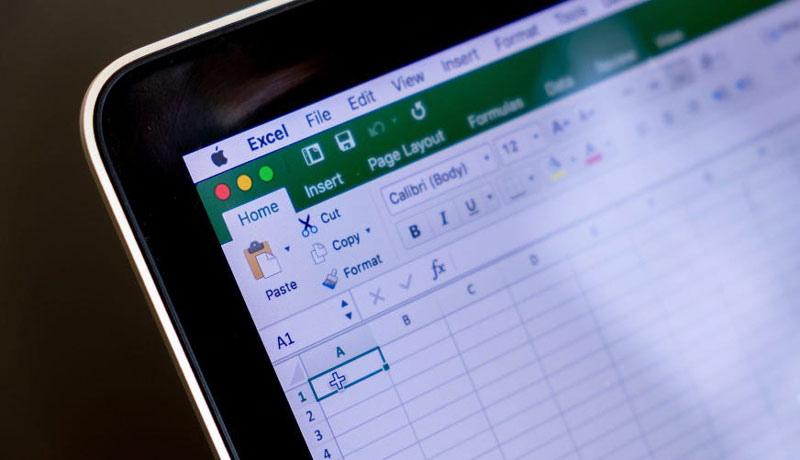

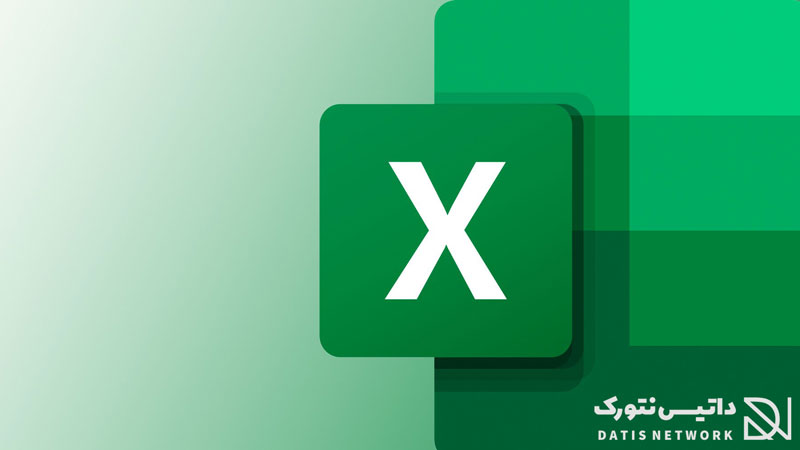
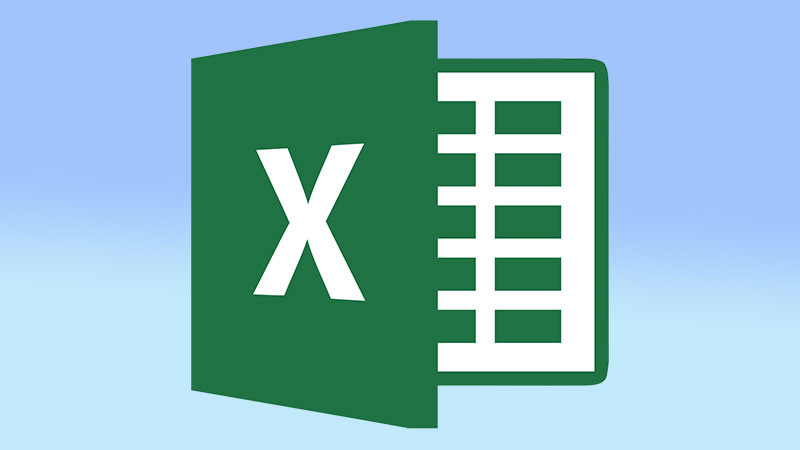
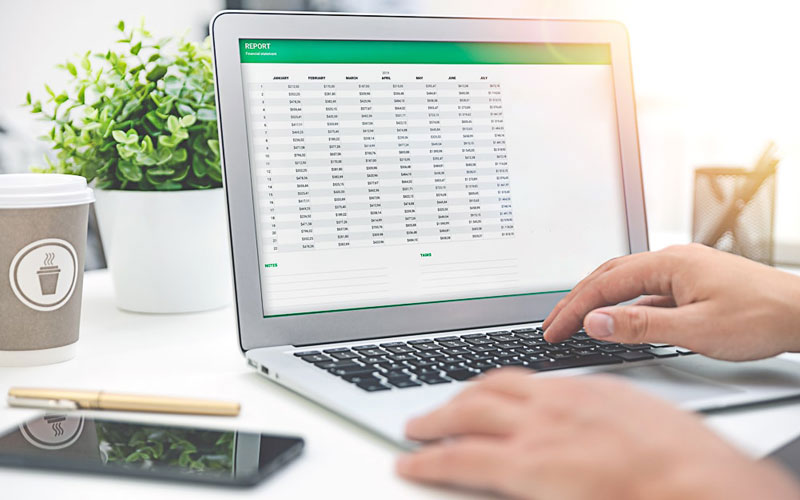
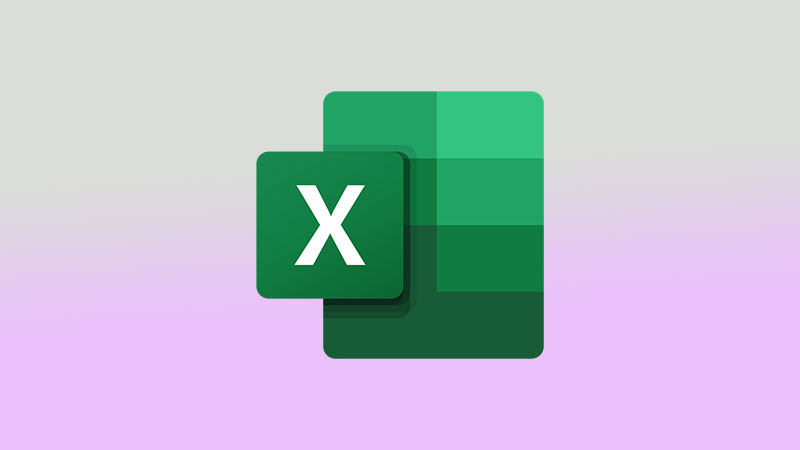
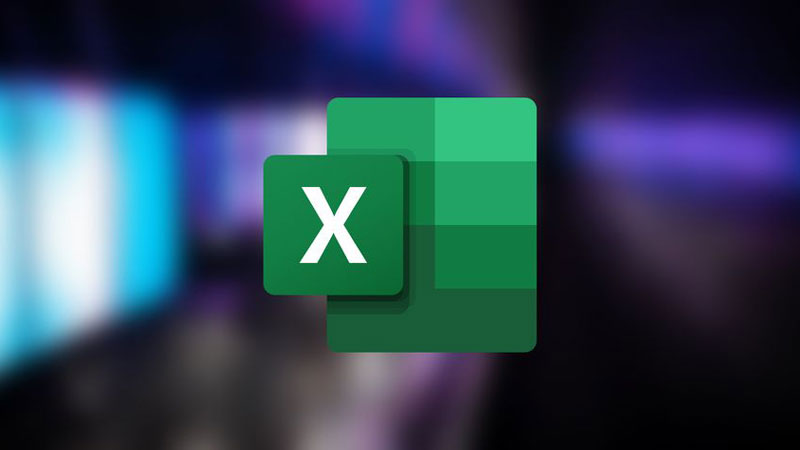


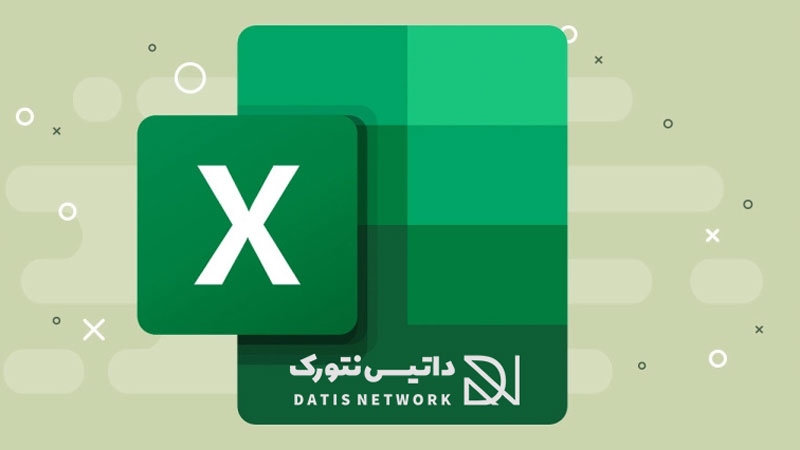

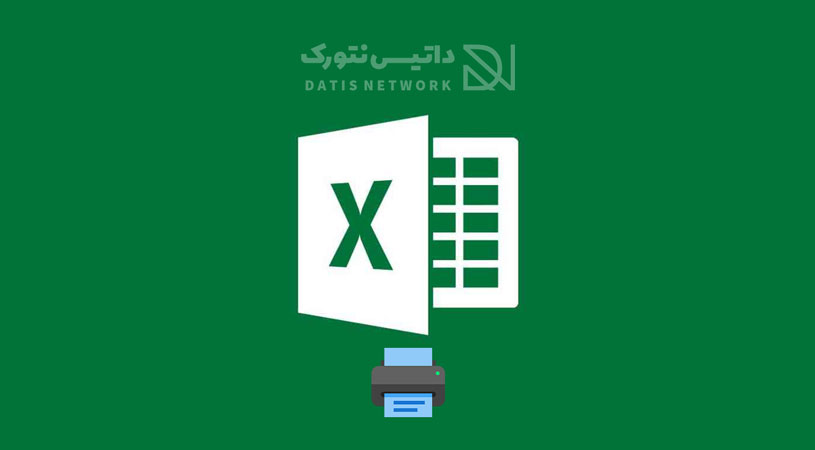
سلام وقت بخیر فوق العاده بود.مختصر و مفید و کارآمد.سپاس